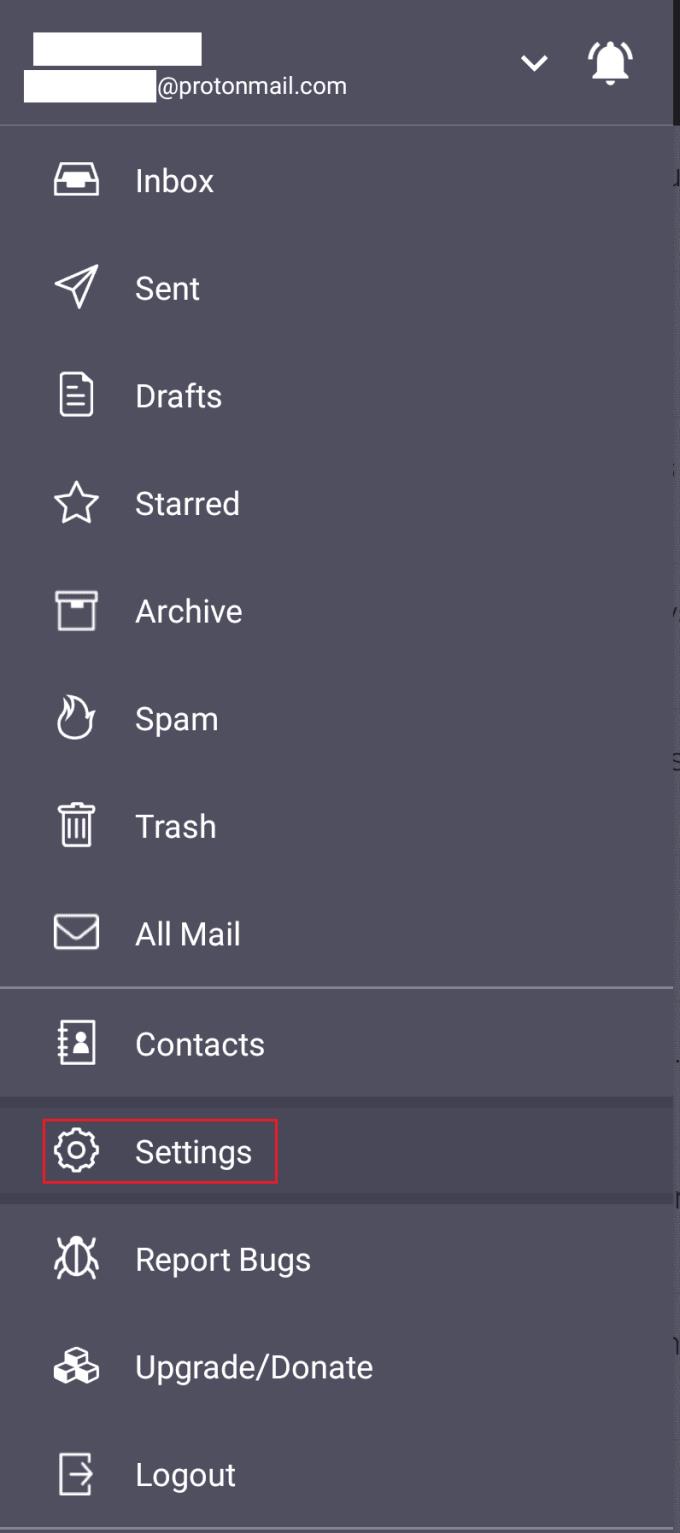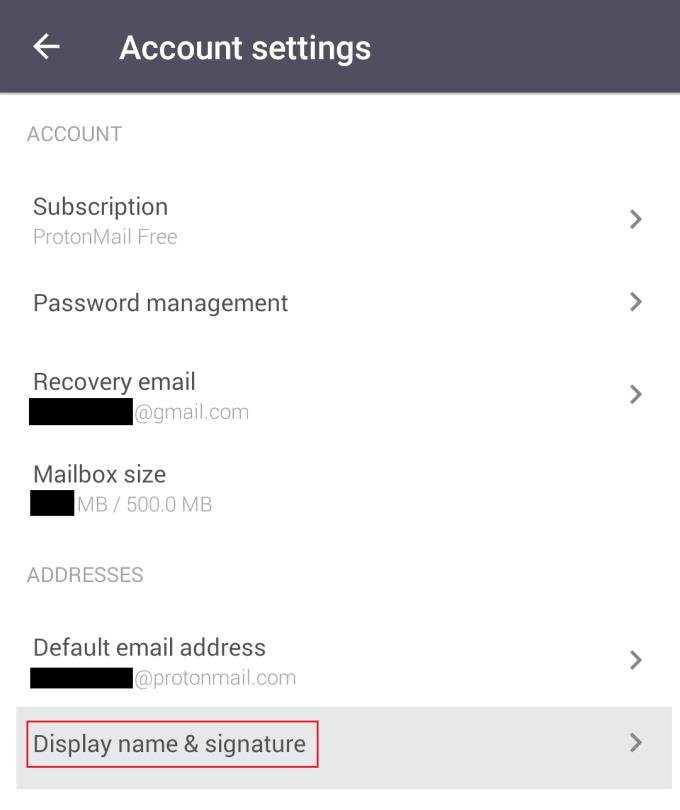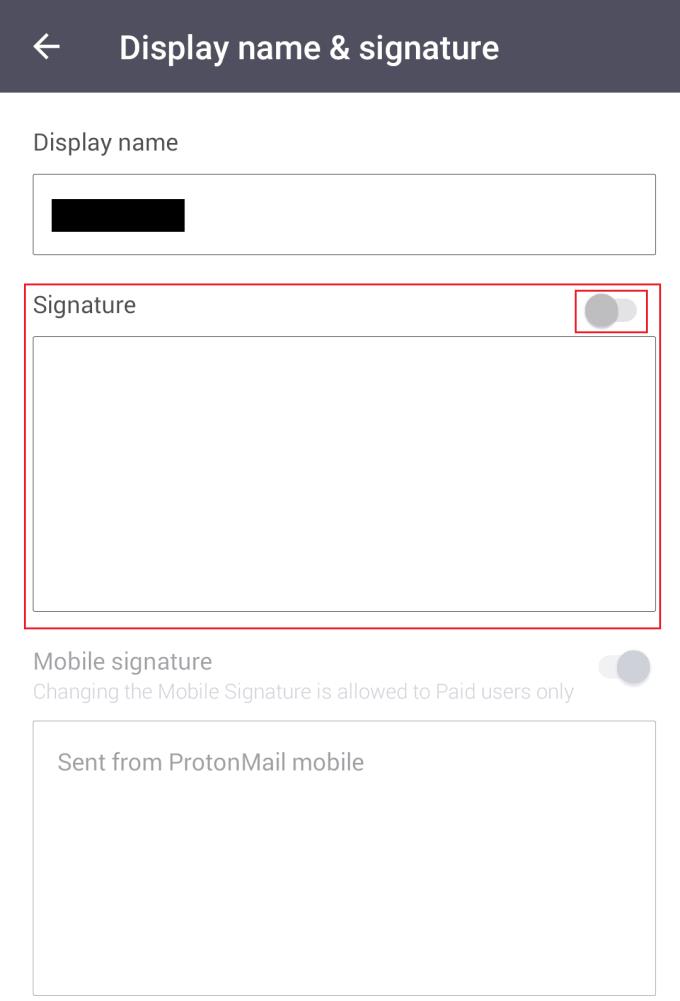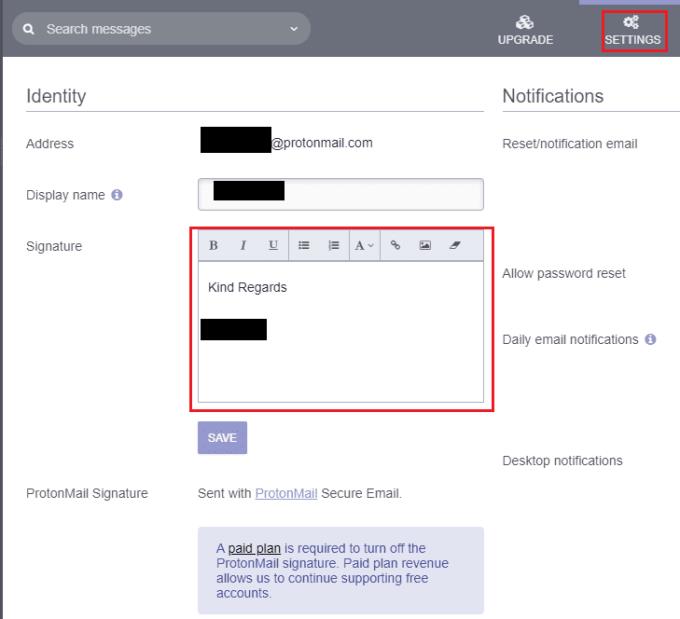Paljud ettevõtted otsustavad lisada kohandatud e-posti jaluse kõigile ettevõtte kontodelt saadetavatele meilidele. Need andmed saadetakse e-posti allkirjana tuntud funktsiooni kaudu. Allkiri rakendatakse automaatselt iga teie saadetud sõnumi lõppu. Allkirju saab kasutada mitte ainult ettevõtte piltide ja lahtiütluste lisamiseks.
Meile kirjutades logite sageli enamasti samal viisil välja. Saate säästa aega selle tegemisel ja kirjavigade kontrollimisel, lisades e-posti allkirjale oma väljalogimise. See toimib nii ettevõtte kui ka isiklike e-posti aadresside puhul.
Kui kasutate ProtonMaili meilikontot, saate oma meiliallkirja konfigureerida kas veebirakenduse või mobiilirakenduse sätetes. Mobiilirakenduses allkirja muutmiseks peate esmalt puudutama vasakus ülanurgas burgerimenüü ikooni, seejärel puudutama "Seaded".
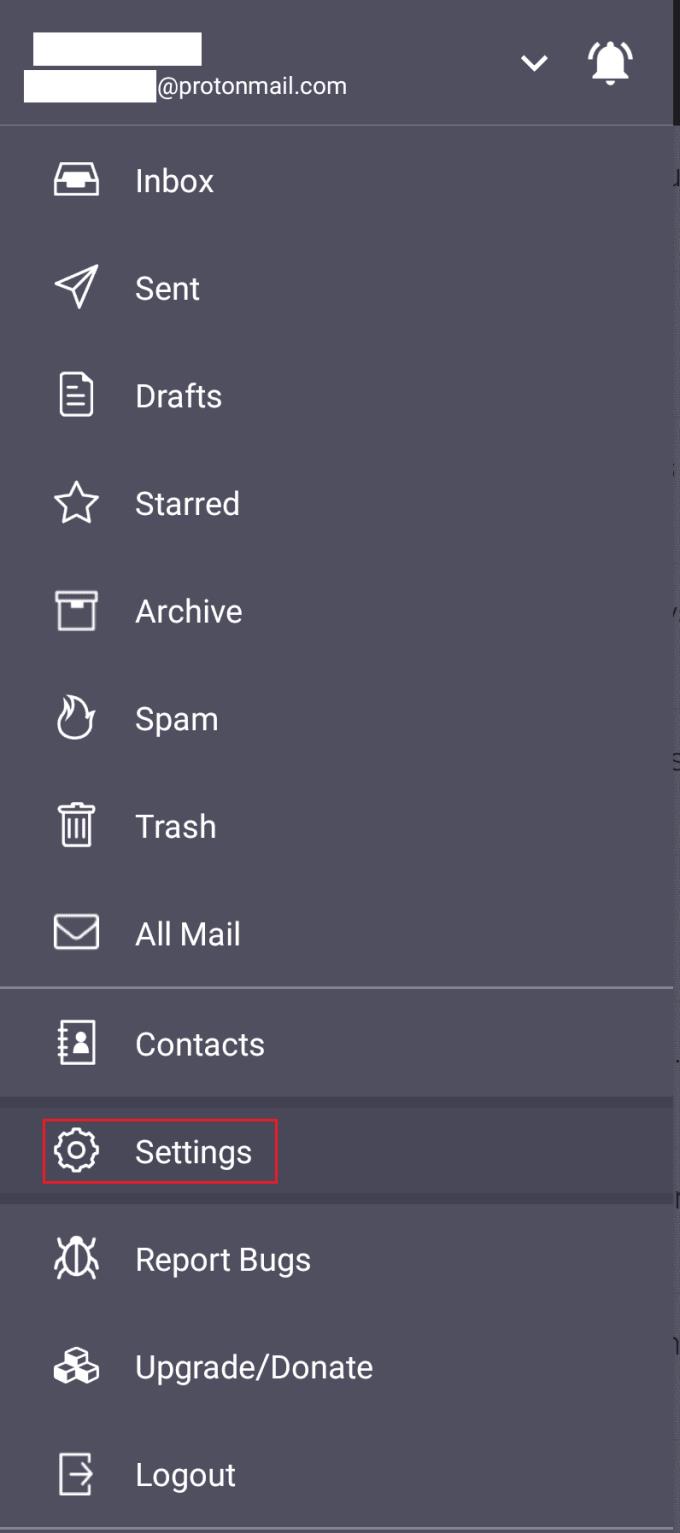
Puudutage burgeri menüüd ja seejärel valikut "Seaded".
Seadetes puudutage ülaosas oma konto nime, seejärel puudutage valikut "Kuvanimi ja allkiri".
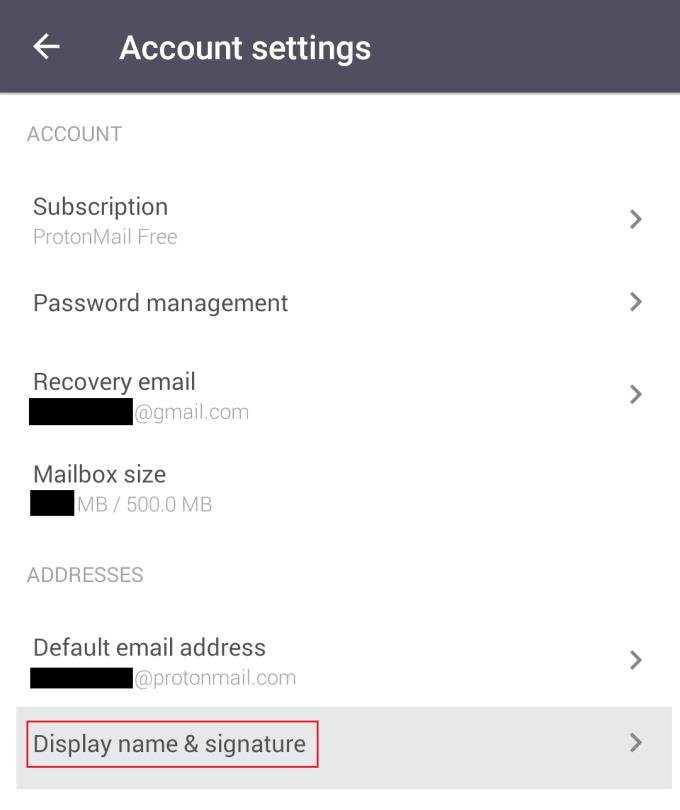
Puudutage oma kontot ja seejärel valikut "Kuvanimi ja allkiri".
Sisestage väljale "Allkiri" tekst, mille soovite sõnumi lõppu automaatselt lisada, seejärel puudutage liugurit sisselülitatud asendisse.
Näpunäide. Allkirjad kleebitakse lihtsalt paar rida meili loomise kasti, kui klõpsate esimest korda nupul „Koosta”. Veebisaidil olevat mobiiliallkirja ja selle vastet rakendatakse alati, välja arvatud juhul, kui maksate mõne lisatasu taseme eest. Kuna allkirjad rakendatakse meili esmakordsel käivitamisel, saate neid hõlpsasti valida ja kustutada, kui te ei soovi, et neid kaasataks või kui soovite neid muuta.
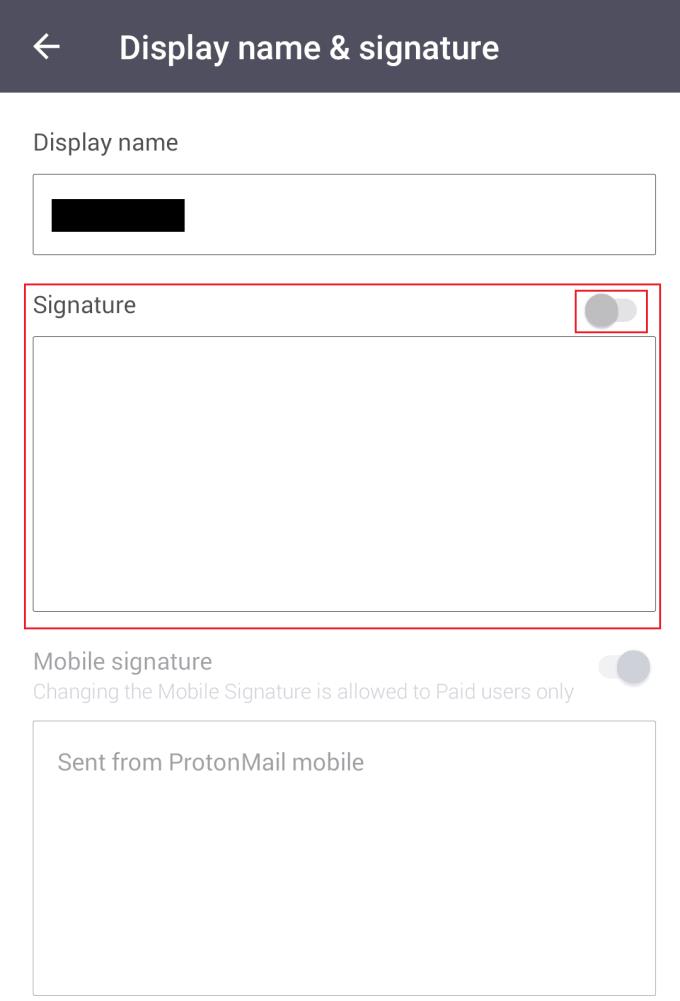
Sisestage oma allkiri väljale "Allkiri" ja puudutage liugurit.
Veebisaidil on protsess sisuliselt sama, mis mobiilirakenduses. Klõpsake ülemisel ribal "Seaded", seejärel tippige väljale "Allkiri", mille leiate vaikekaardi "Konto" vasakpoolsest ülaosast. Kui olete oma allkirjas soovitud muudatused teinud, klõpsake muudatuse salvestamiseks nuppu "Salvesta".
Näpunäide: kasti "Allkiri" väärtus sünkroonitakse platvormide lõikes, samas kui kastid "Mobiilsignatuur" ja "ProtonMaili allkiri" on vastavate platvormide jaoks ainulaadsed.
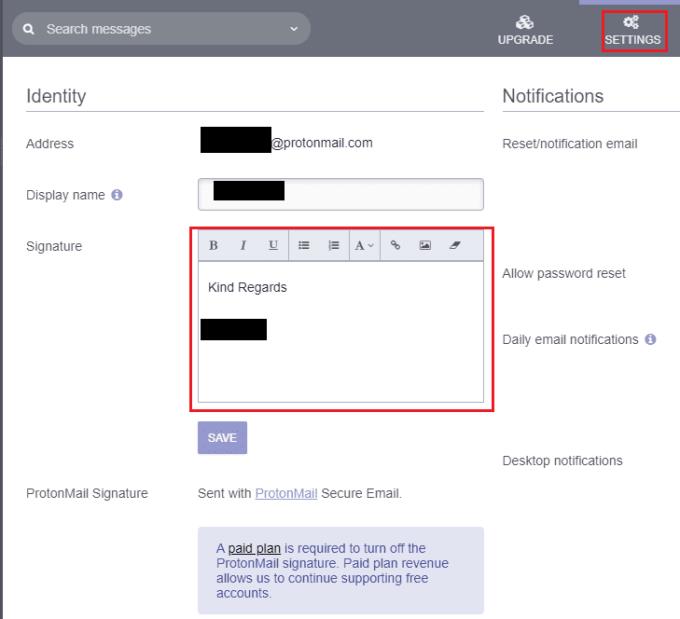
Klõpsake ülemisel ribal "Seaded", seejärel sisestage oma allkiri väljale "Allkiri" ja klõpsake "Salvesta".